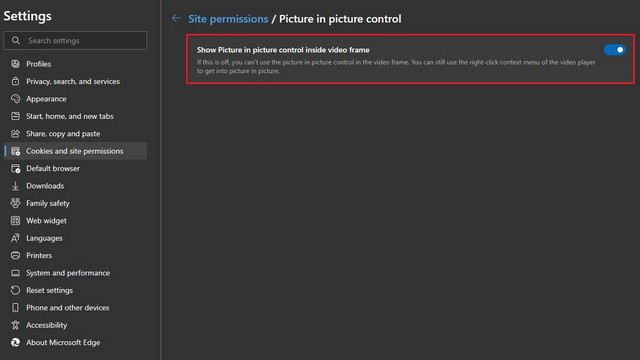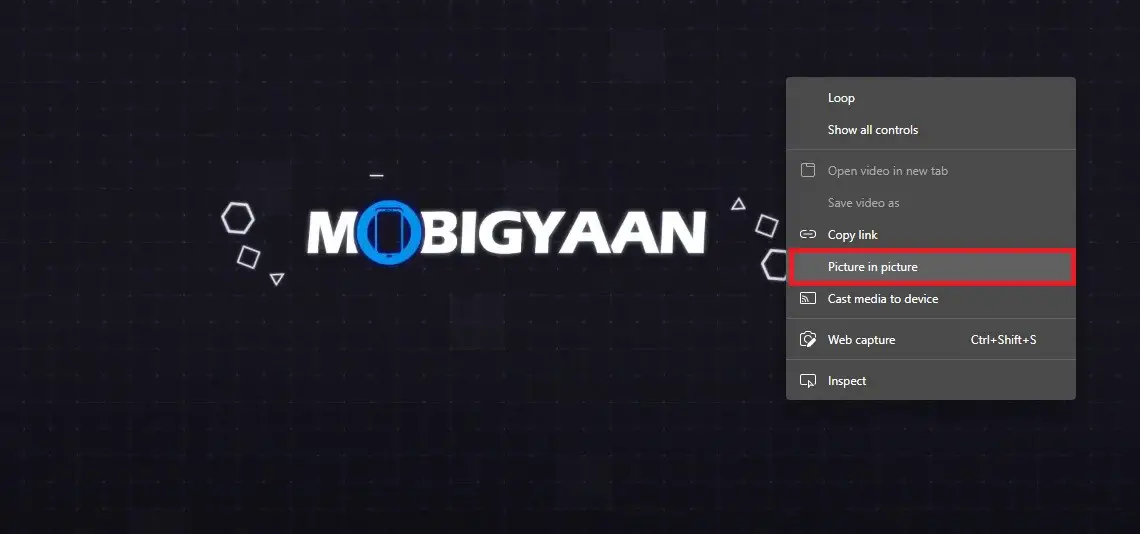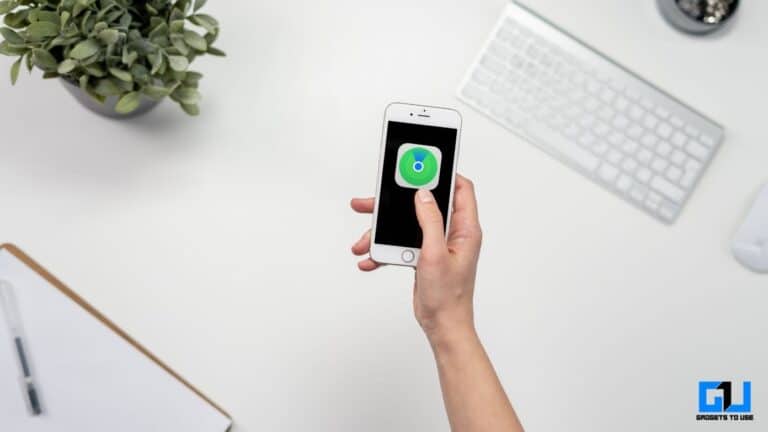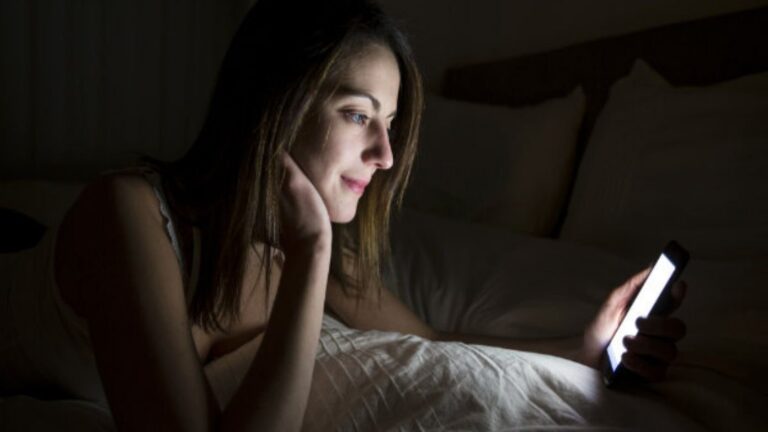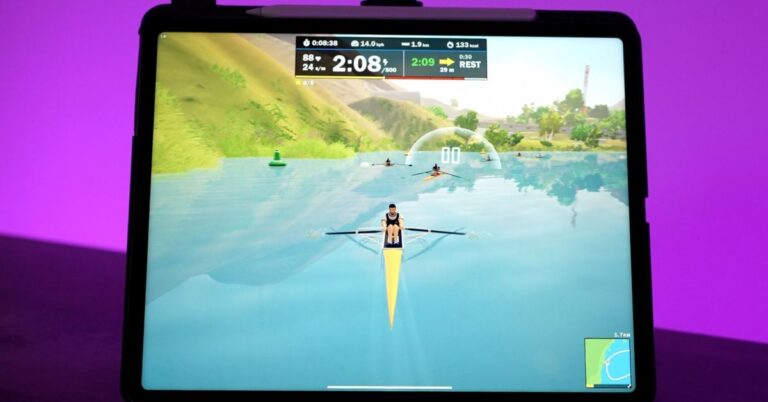Cum se activează modul Picture-in-Picture în Microsoft Edge
Odată cu creșterea consumului de videoclipuri, companiile care dezvoltă browsere web au adăugat o caracteristică numită modul Picture-in-Picture (PiP), care facilitează navigarea utilizatorilor pe site-ul web sau pe multitasking pe computer. colțul ecranului.
Majoritatea browserelor web importante vin cu suport pentru modul nativ PiP, inclusiv Microsoft Edge. Dacă nu ați folosit această caracteristică, dar doriți, iată un ghid pas cu pas despre diferitele moduri de a activa modul Picture-in-Picture în Microsoft Edge pe computer.
Cum se activează modul Picture-in-Picture în Edge
Există diferite moduri de a activa Imagine în modul Imagine în browserul web Microsoft Edge și în acest ghid vă vom arăta două metode diferite - una pentru a activa opțiunile prin Setări și o altă metodă mai ușoară pentru a accesa modul PiP. Direct pe videoclip.
Metoda 1
Pasul 1: Deschideți browserul web Microsoft Edge de pe computer și faceți clic pe meniul cu trei puncte din colțul din dreapta sus. În lista derulantă care apare, faceți clic pe opțiunea „Setări”.
Pasul 2: În ecranul Setări, faceți clic pe „Cookie-uri și permisiuni site” în panoul din stânga.
Pasul 3: Acum, în partea dreaptă derulați în jos până găsiți opțiunea „Control imagine în imagine”. Alternativ, puteți căuta și „Control imagine în imagine” în bara de căutare din colțul din stânga sus.
Pasul 4: Activați comutatorul pentru opțiunea „Afișare imagine în controlul imaginii în interiorul cadrului video” pentru a obține butonul PiP atunci când videoclipurile sunt redate în browserul Edge.
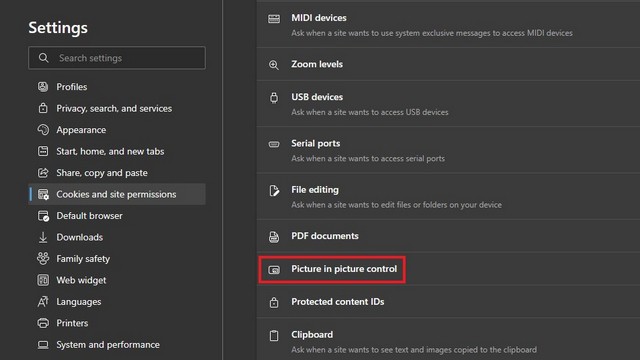
Ei bine, asta este. Modul Picture-in-Picture (PiP) este acum activat în browserul dvs. web Microsoft Edge. În prezent, acest lucru nu permite ca butonul PiP să fie repoziționat pe ecran, dar ne așteptăm ca compania să adauge suport pentru mai multe funcții și funcționalități legate de modul PiP în actualizările viitoare.
Metoda 2
Dacă butonul PiP de pe ecran vi se pare puțin plictisitor, există o modalitate de a utiliza modul PiP fără a avea acest buton. Doar faceți clic dreapta oriunde pe videoclipul paginii web și din meniul contextual selectați „Imagine în imagine”. Rețineți că pentru unele site-uri web precum YouTube va trebui să faceți clic dreapta de două ori pentru a obține meniul contextual.
Am acoperit deja diferite metode pentru a activa modul Picture-in-Picture în Mozilla Firefox. Am acoperit mai multe ghiduri pas cu pas despre o serie de subiecte, inclusiv browsere web precum Chrome și Edge, deci asigurați-vă că le verificați.